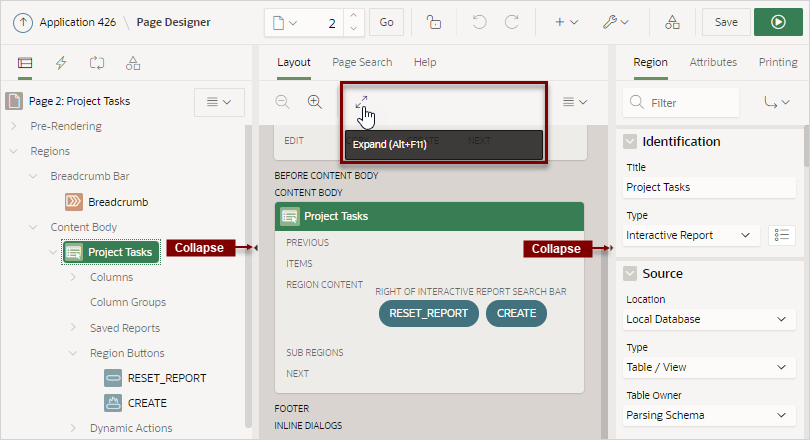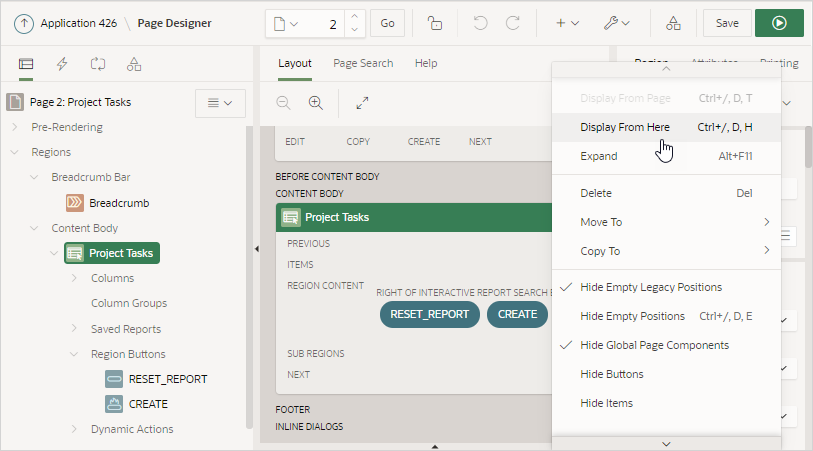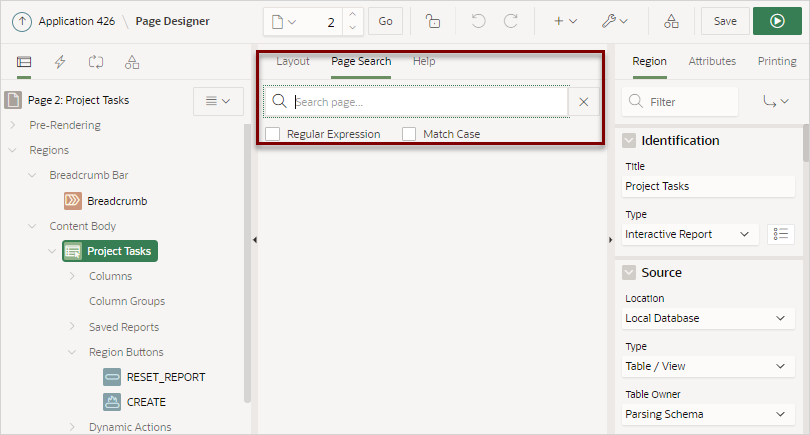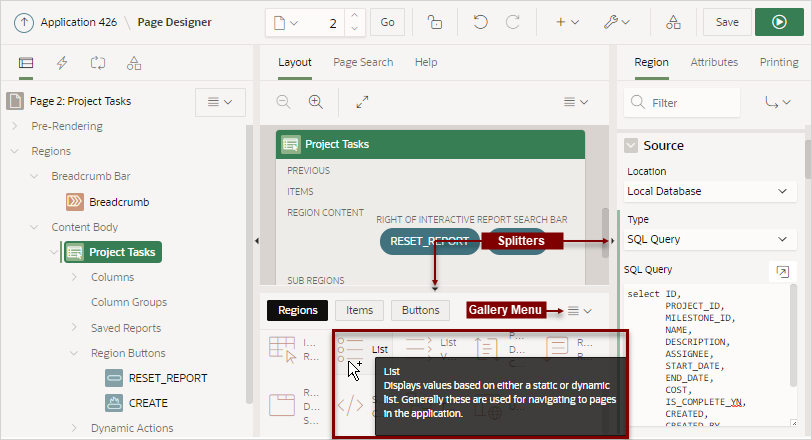7.2.3 ページ・デザイナの中央ペイン
中央ペインの上部には、「レイアウト」、「コンポーネント・ビュー」(デフォルトでは表示されません)、「ページ検索」および「ヘルプ」タブが含まれています。中央ペインの下部にはギャラリが含まれています。
7.2.3.1 「レイアウト」タブ
ページ・デザイナの中央ペインに表示される「レイアウト」タブは、ページでのコンポーネントの配置状態を視覚的に表示します。「レイアウト」タブにはコンテキスト・メニューがあります。コンポーネントを選択して右クリックすることで、コンポーネントを削除、移動、またはページ上の他のリージョンや新しいリージョンにコピーできます。また、コンポーネントをクリックして新しい位置にドラッグするだけで、既存のリージョン、アイテムおよびボタンを他のコンポーネントに対して相対的に移動することもできます。たとえば、アイテムを相互に並べて配置するには、2つ目のアイテムを1つ目のアイテムの末尾にドラッグし、目的の場所にカーソルを合わせたときに表示される濃い黄色のボックス内にドロップします。新しいコンポーネントを既存のページに追加するには、「ギャラリ」からコンポーネントを「レイアウト」タブ内の目的の位置までドラッグするだけです。
各ペインのサイズを調整するには、縦横のスプリッタを選択してドラッグします。各ペインを展開または縮小するには、各スプリッタの中央にある「閉じる」というラベルの小さい三角形をクリックします。また、「開く」ボタンをクリックして「レイアウト」タブを拡大し、その後、「リストア」をクリックして前のサイズに戻すこともできます。
ヒント:
非表示のアイテムは「レイアウト」タブに表示されませんが、「レンダリング」ツリーには表示されます。
「レイアウト」タブの主な機能は次のとおりです。
-
コンテキスト・メニュー。コンポーネントまたはコントロールを右クリックすると、コンテキスト・メニューが表示されます。
-
プロパティ・エディタへの迅速なアクセス。1つのコンポーネントまたは複数のコンポーネントを選択すると、右ペインのプロパティ・エディタに対応する属性が表示されます。
-
ドラッグ・アンド・ドロップ。ドラッグ・アンド・ドロップにより、リージョン、アイテムおよびボタンの移動、コピーおよび順序変更を行います。「ギャラリ」からリージョン、アイテムおよびボタンをドラッグしてページ上の目的の位置にドロップすることによって、新しく追加することもできます。
-
ツールチップ。コンポーネントまたはコントロールの上にマウスをあわせると、リージョン・タイプ、アイテム・タイプなどの基本情報のツールチップが表示されます。
ヒント:
アイテムを既存のアイテムと同じ行にドラッグするなど、コンポーネントを新しい位置にドラッグする場合は、コンポーネントを目的の位置にドラッグした後、グリッドが変更されて新しいドロップ位置が表示されるまで待つ必要があります。ドラッグ・アンド・ドロップによるリージョン、アイテムまたはボタンの追加を参照してください。
「レイアウト」メニュー
「レイアウト」メニューは、ペインの右側に表示されます。このメニューを使用すると、表示する情報のタイプおよび量のカスタマイズ、選択したコンポーネントの削除、移動およびコピーを実行できます。特定のリージョンが「レイアウト」タブ全体に表示されるようにするには、リージョンを選択して、「レイアウト」メニューから「ここから表示」を選択します。選択したリージョンが「レイアウト」タブ全体に表示されます。ビューをリストアするには、「ページから表示」を選択します。
親トピック: ページ・デザイナの中央ペイン
7.2.3.2 「コンポーネント・ビュー」タブ
ヒント:
「コンポーネント・ビュー」タブは、Oracle Application Expressリリース5.1で追加され、開発者がレガシー・コンポーネント・ビューからページ・デザインに移行する際に役立ちます。レガシー・コンポーネント・ビューは、リリース18.1でサポートされなくなりました。
「コンポーネント・ビュー」タブはデフォルトでは表示されません。これを表示するには、ページ開発者ツールバーの「ユーティリティ」メニューをクリックし、「表示」、「コンポーネント・ビュー」の順に選択します。
有効な場合、「コンポーネント・ビュー」は、ページ・デザイナの中央ペインに表示され、ユーザー・インタフェース要素とアプリケーション・ロジックをコンポーネント・タイプ別に表示します。「コンポーネント・ビュー」タブは、次のセクションで構成されています。
-
ページ・レンダリング。ページ・レンダリングとは、データベースからページを生成するプロセスです。「ページ・レンダリング」セクションを使用して、ページ属性、リージョン、ボタン、アイテム、ページ・レンダリングの計算、およびページ・プロセスを含むページのレンダリングに影響するコントロールを変更できます。
-
ページ・プロセス。ページ・プロセスは、ページを送信するプロセスです。通常、ページは、ユーザーがボタンをクリックすると送信されます。「ページ・プロセス」セクションを使用して、計算、検証、プロセス、ブランチなどのアプリケーション・ロジックを指定します。通常、Application Expressエンジンは、ページに表示される順序でこのロジックを実行します。
「コンポーネント・ビュー」タブのサイズを調整するには、ウィンドウ・スプリッタを使用します。また、左上隅にある「開く」ボタンをクリックしてウィンドウを最大化し、その後、「リストア」をクリックして前のサイズに戻すこともできます。
コンポーネントを編集する場合は、コンポーネント名をクリックすると、右ペインのプロパティ・エディタで対応する属性がハイライトされます。「レイアウト」タブとは異なり、「コンポーネント・ビュー」タブでは、ページを視覚的に表示したり、ページ・コンポーネントをドラッグ・アンド・ドロップできません。ページ上のコンポーネントの位置をプレビューするには、「レイアウト」をクリックするか、またはページを実行します。
新しいコントロール、コンポーネントまたはプロセスを追加するには、セクション名の右側の「作成」アイコンをクリックします。
親トピック: ページ・デザイナの中央ペイン
7.2.3.3 「ページ検索」タブ
「ページ検索」タブは、中央ペインの「レイアウト」の右側に表示されます。「ページ検索」を使用して、リージョン、アイテム・ボタン、動的アクション、列などのすべてのページ・メタデータを検索します。ページを検索するには、指定のフィールドに検索文字列を入力します。大文字と小文字を区別するには、「大/小文字の区別」を選択します。正規表現を検索するには、「正規表現」を選択します。
親トピック: ページ・デザイナの中央ペイン
7.2.3.4 「ヘルプ」タブ
ページ・デザイナには、すべてのページ・エディタ属性のヘルプが含まれています。ヘルプを表示するには、属性を選択して「ヘルプ」タブをクリックします。「ヘルプ」ペインをアクティブ化すると、別の属性を選択するたびに表示されるコンテンツが変わります。この例では、「ソース」の「タイプ」属性が選択されており、「ヘルプ」タブには、属性の用途および使用可能なオプションが示されています。
関連項目:
親トピック: ページ・デザイナの中央ペイン
7.2.3.5 ギャラリ
「ギャラリ」は、ページ・デザイナの中央ペインの「レイアウト」タブの下に表示されます。「ギャラリ」には、「リージョン」、「アイテム」および「ボタン」の3つのタブがあります。コントロールまたはコンポーネントにカーソルをあわせると、それについて説明するツールチップが表示されます。ペインのサイズを調整するには、縦横のスプリッタをドラッグします。「ギャラリ」ペインを縮小またはリストアするには、各スプリッタの中央にある小さい三角形をクリックします。
「ギャラリ」からコントロールまたはコンポーネントを選択して「レイアウト」タブにドラッグ・アンド・ドロップすることによって、新しいコントロールおよびコンポーネントをページに追加できます。または、「ギャラリ」でコントロールまたはコンポーネントを選択して右クリックし、コンテキスト・メニューを表示することもできます。
「ギャラリ」メニュー
「ギャラリ」メニューは、「ギャラリ」ペインの右側に表示されます。デフォルトでは、「ギャラリ」にはサポートされているコントロールおよびコンポーネントのみが表示されます。サポートされないコントロールおよびコンポーネント(レガシー・アプリケーション・コンポーネントなど)を表示するには、「ギャラリ」メニューで「サポートされないコンポーネントの表示」を有効化します。レガシー・コントロールおよびレガシー・コンポーネントを表示するには、「ギャラリ」メニューで「レガシー・コンポーネントの表示」を有効化します。
親トピック: ページ・デザイナの中央ペイン